Excel Serileri ve Özel Listeler
Excel Serileri ve Özel Listeler
Microsoft Excel.. Dünyanın en çok tercih edilen elektronik tablolama programı.Gerçekten hayatı kolaylaştıran, veriyi yönetmeyi zevkli hale getiren, hemen hemen herkesin kullandığı bir Office uygulaması. Üstelik çok da akıllı. Pek çok şeyi bize bırakmadan kendi algılayıp gereken şekilde devamını getirebiliyor.
Excel , tabloların içlerinde serileri göstermek için sıkça kullanıldığı için uzun tablolar oluşturulacağında özellikle sayısal değerlerin tek tek yazılmasına gerek kalmadığını bililyoruz.Sayısal serileri Excel’de tanımlamak için tek yapmak gereken şey , sayısal serinin ardışık 2 değerini 2 hücreye girip, bu iki hücreyi seçtikten sonra seçimin herzaman sağ – alt köşesindeki siyah dörtgen ile seriyi dilediğimiz tarafa çekerek doldurmaktı.
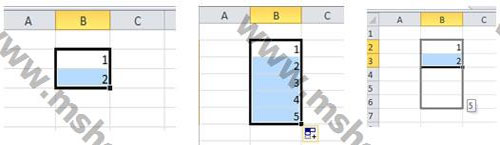
Resim-1
Bu seri mutlaka birer birer artan sayısal bir seri olmak zorunda değil.Eğer eardışık olarak 3 ve 6 sayılarını yazıp, seçip aşağı doğru çekersek seriyi 3 er 3 er ya da 5 ve 10 yazıp seçimi aşağı doğru çekersek 5 er 5er de serileri çoğaltabiliiriz.Hatta ardışık olarak 100 ve 90 sayılarını seçip çoğaltmak istediğimizde Excel bu seriyi de azalan bir seri olarak algılayıp devamını azalan sayılarla dolduracaktır.
Üstelik serileri sadece aşağı doğru değil 4 tarafa doğru da çoğaltabiliriz.
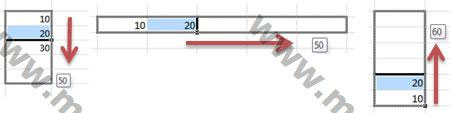
Resim-2
Buraya kadar herşey tamam.Sayısal serileri doldurabildiğini anladık.Peki ya Excel metinsel serileri nasıl doldurabiliyor?
Örneğin bir hücreye Ocak yazıp hücrenin sağ alt köşesinden seriyi çoğalttığımızda nasıl oluyor da ayları doldurabiliyor ? Ya da Salı yazıp seriyi çoğalttığımızda haftanın günlerini nasıl doldurabiliyor?

Resim-3
Excel , daha önceden tanımlanmış olan metinsel serileri kolaylıkla doldurabilir.Haftanın günleri ve yılın ayları bu tanımlanmış serilerden bazırları.Excel’de tanımlanmış olan serilerin hangileri olduğunu görebilmek için kullanmamız gereken yol şu :
File – Options – Advanced – Edit Custom Lists… Edit custom lists düğmesi bize Excel’de tanımlı özel listleri gösteriyor.
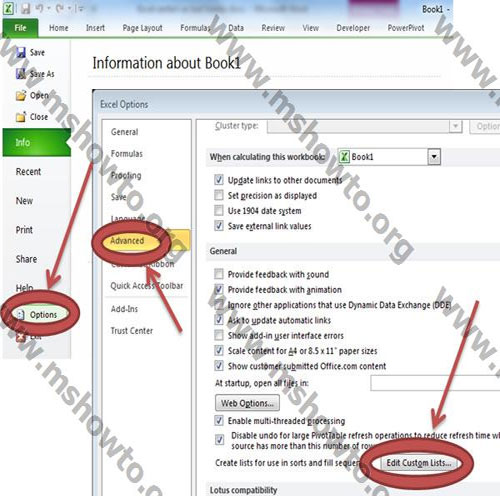
Resim-4
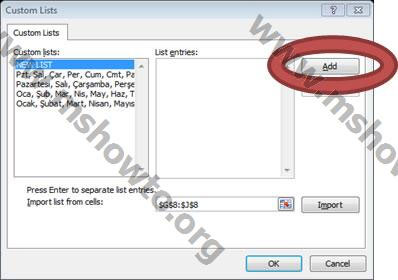
Resim-5
Evet , kullandığımız yılın ayları ve haftanın günleri serilerinin burada tanımlı olduğunu görebildik.İşin güzel yanı , kendimiz de bu listerlere ek yapabiliyoruz.Yani , çok sık kullandığımız bir liste varsa – bu bir ürün kodlarından , müşteri adlarındam , şehirlerden vs. oluşan bir liste olabilir – bunu Excel’e bir kere tanımlayıp tıpkı sayısal serilerde olduğu gibi çoğaltabilriz.
Yeni bir liste tanımlamak için bu penceredeki Add düğmesine tıklayalım.
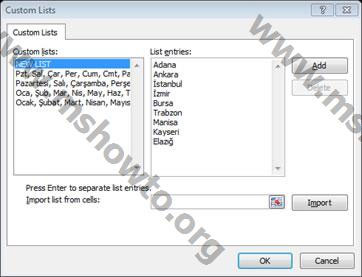
Resim-6
Add düğmesine tıkladıktan sonra serimizin elemanlarını List entries kısmına yazabiliriz.Bu örnekte ardışık olarak kullanmak istediğim şehirleri tanımladım.Şehirleri yazdıktan sonra bir kez daha Add düğmesine tıklayarak yazdığımız şehirleri listemize ekleyelim.
Şehirlerimiz listeye eklediğine göre Ok düğmesine basarak sırasıyla pencerelerimizi kapatalım.
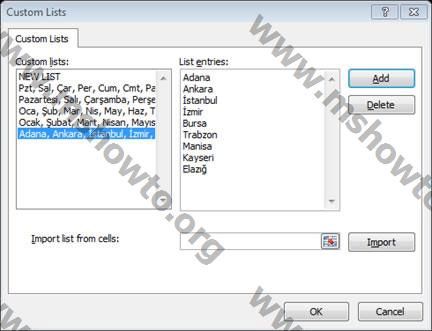
Resim-7
İşte artık bu tanımladığımız listeyi Excel’de kullanmaya başlayabiliriz.
Tek yapmamız gereken dilediğimiz bir Excel hücresine bu şehirlerden birini yazarak aynen serilerde olduğu gibi seriyi çoğaltmak.

Resim-8
Üstelik bu serileri sadece bu dosyada değil , bundan sonra bu bilgisayarda kullandığımız bütün Excel dosyalarında kullanabiliriz çünkü listemizi dosyaya değil Excel ayarlarına kaydettiğimizi hatırlayalım.
Listenizi küçük ya da büyük harflerle yazmış olmamız bile önemli değil.Listemizin ilk elemanını yazarken hangi stili kullandıysak seriyi çoğalttığımızda diğer elemanlar da aynı stilde gelecek.